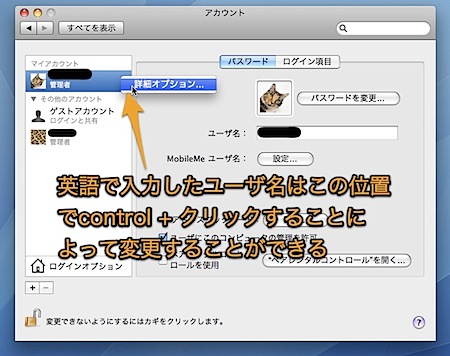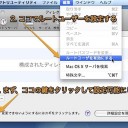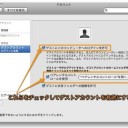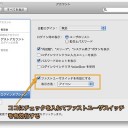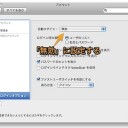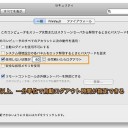Macでユーザアカウント名を変更する方法です。日本語表記と英語表記の両方のユーザアカウント名を変更します。
Macのユーザーアカウント名を変える
Macのユーザ名には、日本語表記のユーザ名と英語表記のユーザ名の2種類のユーザ名があります。
今回はその両方を変更する方法を紹介します。
日本語表記のユーザアカウント名を変更
日本語表記のユーザ名を変更するには、まず、「システム環境設定」の「アカウント」パネルをクリックし、左下の鍵マークをクリックしてパスワード認証をします。
すると、「パスワード」タブにある日本語表記の「ユーザ名」を変更できるようになります。
この日本語表記のユーザ名を変更するのは自由にできます。
英語表記のユーザアカウント名を変更
英語表記のユーザ名を変更するには、パスワード認証をした後、変更したいアカウントの上で「Control」キーを押しながらクリックまたは右クリックをして「詳細オプション」を選択します。
すると、英語表記のユーザ名の欄があるのでそこを変更します。
注意しなければならないのは「詳細オプション」のシートにも記載されているように、英語表記のユーザ名を変更した場合アカウントが壊れて利用できなくなってしまう場合があるということです。
よって、自己責任で変更してください。
以上、Macのユーザ名を変更する方法でした。
コメントを投稿